1.0ダッシュボード設計の概念
1.0ダッシュボードを設計する際には、次の情報が役立ちます。
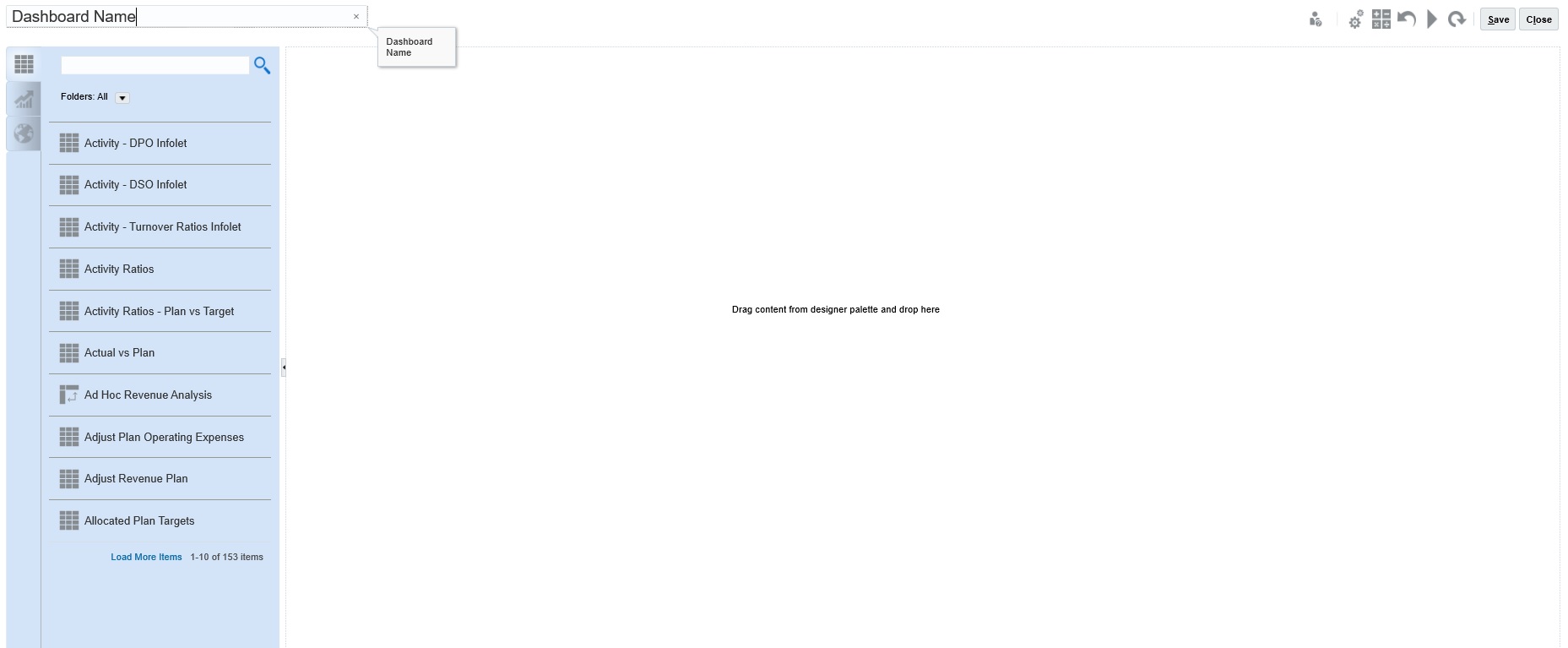
-
左側には、デザイン・パレットがあります。パレットからキャンバスにオブジェクトをドラッグ・アンド・ドロップします。
ヒント:
オブジェクトを枠線までドラッグします。許可されたスペースにオブジェクトをドロップできるようになると、ドラッグ・アイコンがプラス記号に変わります。ダッシュボードのレイアウトについて - バージョン1.0を参照してください。
-
右上には、ダッシュボード全体の設定があります。

- 「設定」
 をクリックして、ダッシュボードの次の一般設定を指定します。
をクリックして、ダッシュボードの次の一般設定を指定します。
表14-2 ダッシュボードの一般設定
オプション 説明 名前をタイトルとして使用 このオプションはデフォルトで選択されています。カスタム・フォーマットのタイトルをダッシュボードに指定するには、このオプションの選択を解除します。 枠線 新しいダッシュボードを作成する場合、デフォルトでは枠線は非表示です。新しく作成するダッシュボードで枠線を表示するには、「表示」を選択します。 レイアウト 「固定」(デフォルト)または「フレキシブル」を選択します。 POVバー 「表示」(デフォルト)または「非表示」を選択します。 グローバルPOVバー 「有効化」(デフォルト)または「無効化」を選択します。 POVの詳細は、1.0ダッシュボードのグローバルPOVとローカルPOVについてを参照してください。
- ダッシュボード・オブジェクトにカーソルを置くと、そのオブジェクトのツールバーが右上隅に表示されます:

注:
ダッシュボード1.0のホバー・アイコンでは、オブジェクトのタイプに応じて、「指示」(フォームに指示が構成されている場合のみ使用可能)、「アクション」、「保存」、「リフレッシュ」、「設定」および「最大化」などのオプションが提供されます。
- ダッシュボードの作成時に、「ランタイム」
 をクリックすると、ダッシュボード・ユーザーに対するダッシュボードの外観と動作をすぐに確認できます。デザイナ・モードに戻ってダッシュボードの設計を続行するには、
をクリックすると、ダッシュボード・ユーザーに対するダッシュボードの外観と動作をすぐに確認できます。デザイナ・モードに戻ってダッシュボードの設計を続行するには、 (ダッシュボード・デザイナ)をクリックします。
(ダッシュボード・デザイナ)をクリックします。 - デフォルトでは、欠落データまたは抑制データは、グラフでゼロとしてプロットされます。「欠落値をゼロとしてプロット」設定をクリアして、特定のチャート・タイプの欠落データまたは抑制データを無視し、ゼロとしてプロットされなくなるようにできます。
-
ダッシュボードのリスト・ページでは、フォルダがサポートされます。フォルダによって、個別のダッシュボードに対する権限を割り当てるかわりに、フォルダ内のすべてのダッシュボードに対する権限を割り当てることができます。ダッシュボードのリスト・ページでは、インフォレットやデータ入力フォームと同じフォルダ階層を使用しており、すべてのアーティファクトおよびフォルダは、「ライブラリ」と呼ばれるルート・フォルダ内に存在します。
注:
管理者のみがファイル(たとえば、ダッシュボード、インフォレット、フォーム、レポートなど)を「ライブラリ」ルート・フォルダに追加できます。
-
ダッシュボードのリスト・ページでは、ダッシュボード表示の「フラット・ビュー」と「ツリー・ビュー」を切り替えることができます:

その後、「検索」
 を使用してダッシュボードを検索できます。フラット・ビューには、検索条件と一致するダッシュボードのみが表示され、それらを含むフォルダは表示されません。ツリー(階層)ビューには、ダッシュボードとそれらが含まれるフォルダが一緒に表示されます。
を使用してダッシュボードを検索できます。フラット・ビューには、検索条件と一致するダッシュボードのみが表示され、それらを含むフォルダは表示されません。ツリー(階層)ビューには、ダッシュボードとそれらが含まれるフォルダが一緒に表示されます。別のキーワードで検索するには、「検索」ボックスの
 をクリックして検索条件をクリアします。
をクリックして検索条件をクリアします。